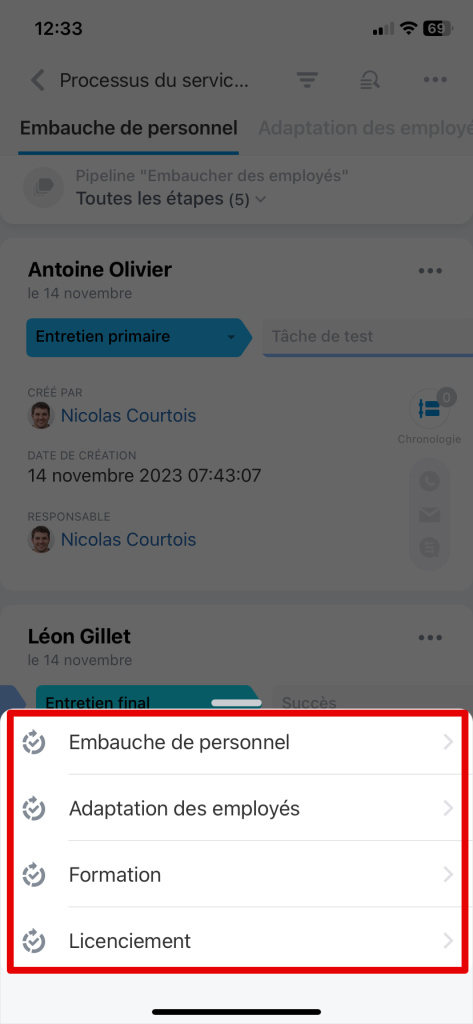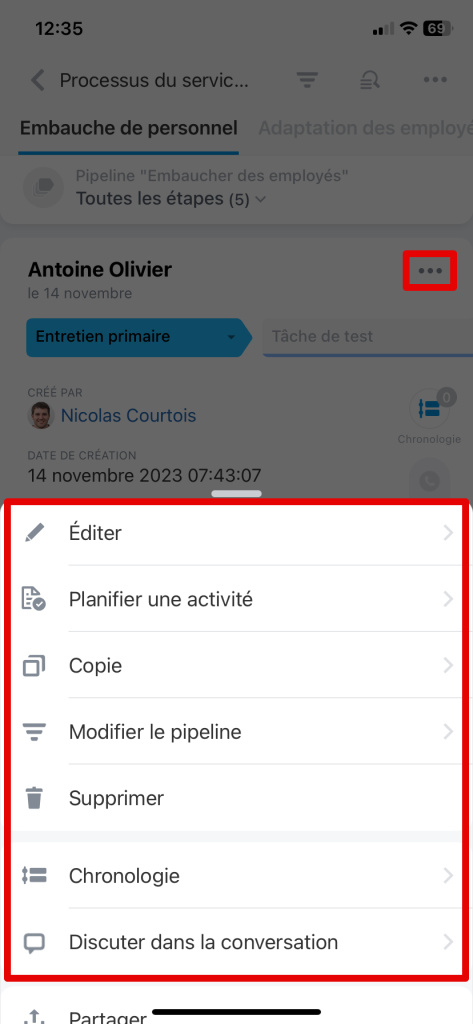Bitrix24 dispose d'un outil Processus intelligents. Avec lui, vous pouvez créer vos propres éléments CRM, personnaliser et automatiser tous les scénarios de travail avec les clients. Mais dans l'entreprise, tous les employés ne travaillent pas dans le CRM. Pour automatiser le travail de tous les départements, nous avons déplacé les processus intelligents dans une section distincte - Solutions automatisées.
À quoi ressemble une solution automatisée
La solution automatisée consiste en des processus intelligents. Chaque processus a ses propres paramètres de formulaire, les étapes de Kanban et d'autres fonctions. Par exemple, dans un service RH, il y aura trois processus : embauche, formation et licenciement des employés.
Sélectionnez le processus souhaité et vous verrez les formulaires d'éléments. Le responsable RH qui recrute ne travaillera qu'avec des formulaires candidats.
- Les solutions automatisées et les processus intelligents ne peuvent être créés que dans la version Web.
- Des éléments de processus intelligents peuvent être créés dans la version Web et l'application mobile.
Comment créer un élément de processus intelligent
Cliquez sur le signe + dans le coin inférieur droit et sélectionnez le processus souhaité.
Remplissez le formulaire et cliquez sur Ajouter. Vous pouvez désormais planifier des activités, définir des tâches ou préparer des documents, en fonction de la structure de votre flux de travail.
Dans l'onglet Chronologie, cliquez sur le signe + dans le coin inférieur droit du formulaire et sélectionnez l'action souhaitée.
Comment copier ou supprimer un élément de processus intelligent
Cliquez sur les trois points à côté du formulaire et sélectionnez l'action souhaitée dans la liste.